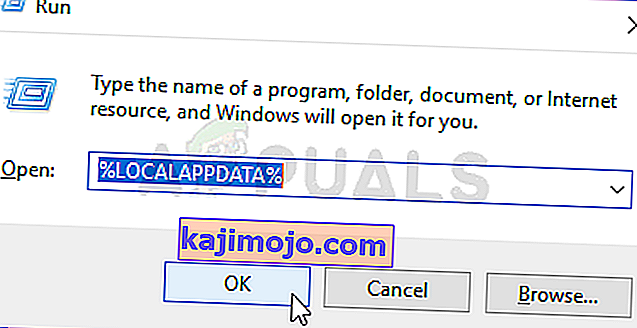Epic Games Launcher adalah aplikasi yang memungkinkan anda menjalankan permainan yang dikembangkan oleh Epic Games seperti Fortnite. Banyak pengguna mengeluh kerana tidak dapat membuka Epic Games Launcher. Oleh kerana pelancar ini adalah pintu masuk anda untuk bermain permainan seperti Fortnite, ini boleh menjadi sangat bermasalah. Masalahnya adalah, seperti namanya, pelancar anda tidak akan dibuka. Dalam beberapa kes, pengguna tidak melihat apa-apa sedangkan sebilangan pengguna melihat pelancaran pelancaran untuk jangka masa yang singkat dan kemudian kembali ke skrin permulaannya. Apa pun yang berlaku, intinya adalah bahawa orang tidak dapat melancarkan Epic Games Launcher.

Apa yang menyebabkan Pelancar Permainan Epik tidak dapat dibuka?
Terdapat beberapa perkara yang boleh menyebabkan masalah ini. Senarai diberikan di bawah
- Keadaan atau pelayan ralat: Cukup biasa melihat aplikasi tersekat tanpa sebab. Tidak ada jawapan khusus untuk mengapa ini berlaku, tetapi kemungkinan besar aplikasi tidak dapat dimulakan dengan betul dan yang mereka perlukan hanyalah but semula. Jadi, but semula sistem atau aplikasi (dalam kes ini, pelancar permainan epik) menyelesaikan masalahnya.
- Pelayan: Pelayan Permainan Epik juga boleh menyebabkan masalah ini. Setiap kali anda membuka Epic Games Launcher, ia cuba berhubung dengan pelayan Epic Games. Pelancar anda tidak akan dibuka jika tidak dapat menyambung ke pelayan. Petunjuk lain mengenai masalah ini ialah status pelancar anda. Sekiranya anda melihat pelancar anda menukar status dari sibuk ke penyambungan, itu bermakna pelancar anda baik dan pelayannya. Ini adalah perkara yang sangat biasa pada hari kemas kini di mana terdapat banyak beban pada pelayan. Jadi, penyelesaian yang biasa dalam kes ini adalah hanya duduk dan menunggu.
- Antivirus: Aplikasi antivirus dapat mencegah aplikasi dimulakan dan Epic Games Launcher tidak terkecuali. Oleh itu, jika anda mempunyai aplikasi antivirus yang terpasang maka itu mungkin menghalang pelancar anda untuk memulakan.
Nota
- Sebelum melakukan langkah-langkah yang diberikan dalam kaedah yang disenaraikan di bawah, cuba buka pelancar dan tunggu sebentar terutamanya jika terdapat kemas kini Fortnite baru. Dalam kebanyakan kes, masalahnya adalah dengan pelayan dan pengguna dapat berjaya lancarkan pelancar selepas beberapa minit. Beberapa pengguna harus menunggu sekurang-kurangnya 30 minit sebelum pelancar mereka masuk secara automatik.
- Kadang-kadang aplikasi tersekat dan mempunyai masalah rawak yang tidak dapat dijelaskan oleh siapa pun. Jenis masalah ini biasanya diselesaikan dengan but semula. Oleh itu, cuba mulakan semula sistem anda dan lihat apakah itu berfungsi.
Kaedah 1: Lumpuhkan Antivirus
Sekiranya anda mempunyai aplikasi antivirus yang terpasang di sistem anda, mulailah dengan mematikan aplikasi tersebut. Aplikasi antivirus diketahui menyekat aplikasi lain. Perkara yang baik adalah bahawa hampir setiap aplikasi antivirus utama dilengkapi dengan pilihan lumpuhkan pada masa ini sehingga anda tidak perlu menyahpasangnya sepenuhnya. Ikuti langkah yang diberikan di bawah untuk mematikan aplikasi antivirus
- Klik kanan pada ikon antivirus anda dari dulang sistem
- Pilih kawalan Avast Shield (pilihan ini akan berbeza bergantung pada antivirus anda)
- Pilih pilihan masa yang sesuai untuk mematikan antivirus

Sekiranya semuanya mula berfungsi dengan baik setelah mematikan aplikasi antivirus maka masalahnya adalah dengan antivirus anda. Anda boleh menyahpasang antivirus atau menambahkan pelancar anda ke senarai putihnya. Kedua-dua pilihan ini akan berfungsi.
Kaedah 2: Akhiri Pelancar Permainan Epik Tugas melalui Pengurus Tugas
Seperti yang disebutkan di awal artikel, kadang-kadang tidak ada masalah dan aplikasi tidak berfungsi dengan baik kerana alasan yang tidak diketahui. Permulaan semula aplikasi yang ringkas biasanya dapat menyelesaikan masalah seperti ini. Sebilangan besar pengguna mendapati bahawa menamatkan tugas pelancar melalui Pengurus Tugas dan memulakan semula pelancar menyelesaikan masalah untuk mereka. Jadi, ikuti langkah-langkah yang diberikan di bawah ini untuk menamatkan tugas pelancar melalui Pengurus Tugas
- Tahan kekunci CTRL, SHIFT, dan Esc ( CTRL + SHIFT + ESC ) untuk membuka Pengurus Tugas
- Cari aplikasi Pelancar Permainan Epik dari senarai proses dan pilih
- Klik Tamat Tugas

- Tutup Pengurus Tugas
Sekarang mulakan semula pelancar dan semuanya mesti berfungsi dengan baik.
Kaedah 3: Ubah Properti Pelancar
Mengubah sifat pelancar dan menambahkan "-OpenGL" di akhir lokasi pelancar telah membantu menyelesaikan masalah bagi banyak pengguna. Ikuti langkah-langkah yang diberikan di bawah untuk arahan terperinci
- Pergi ke Desktop di mana jalan pintas untuk pelancar berada
- Klik kanan yang Pelancar Epic Permainan dan pilih Properties

- Sekarang cari medan Sasaran (pastikan tab Pintasan dipilih) dan tambahkan "-OpenGL" (tanpa tanda petik) di hujung medan sasaran. Taip "-OpenGL" (tanpa tanda petik). Kandungan bidang Sasaran akan kelihatan seperti ini "C: \ Program Files (x86) \ Epic Games \ Launcher \ Portal \ Binaries \ Win32 \ EpicGamesLauncher.exe" –OpenGL
- Klik Ok kemudian pilih Guna

Ini harus menyelesaikan masalah.
Penyelesaian 4: Menghapus Folder WebCache
Dalam beberapa kes, masalah dapat disebabkan jika cache tertentu yang berkaitan dengan peluncur telah rusak, oleh itu, dalam langkah ini, kami akan menghapus cache yang akan dibuat semula secara automatik kemudian. Untuk itu:
- Tekan " Windows " + " R " untuk membuka Run.
- Ketik " % localappdata% " dan tekan " Enter ".
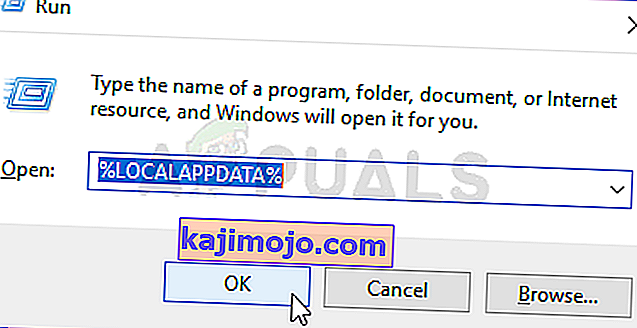
- Buka " Epic Games Launcher " dan hapus Folder " Webcache ".